Índice
Neste tutorial, você aprenderá como facilmente empenar texto no Adobe Illustrator. Muitos de nós (sim, incluindo eu mesmo) podemos ficar confusos com a opção de Envolver Texto e a idéia de texto empenado. Isso é totalmente compreensível porque se parece apenas com A opção a escolher.
Você vai ver uma opção de Texto de Embrulho quando clicar Objeto do menu suspenso, mas não é para lá que você deve ir. Em vez disso, você vai para o Distorção do Envelope opção.

A partir de Objeto > Distorção do Envelope você verá estas três opções: Make with Warp, Make with Mesh, e Make with Top Object.

Vou mostrar-te como deformar o texto usando Faça com Warp e Faça com o Objeto Principal Make with Warp tem alguns estilos warp predefinidos e Make with Top Object permite-lhe deformar o texto em qualquer forma.
Nota: todas as capturas de tela deste tutorial são tiradas do Adobe Illustrator 2022 versão Mac. Windows ou outras versões podem parecer diferentes.
Método 1: Fazer com Warp
Quer adicionar efeito de texto para tornar o seu texto mais divertido? Esta é a forma mais rápida de o fazer. Existem 15 estilos warp predefinidos da Make with Warp que pode aplicar directamente ao seu texto.
Passo 1: Adicione texto ao seu documento Illustrator e duplique o texto várias vezes para que você possa ver diferentes versões do efeito warp. Também é mais fácil para você editar o texto.

Passo 2: Selecione o texto, vá para o menu suspenso e selecione Objeto > Distorção do Envelop > Faça com Warp .

O estilo padrão é um arco horizontal com uma curva de 50%.
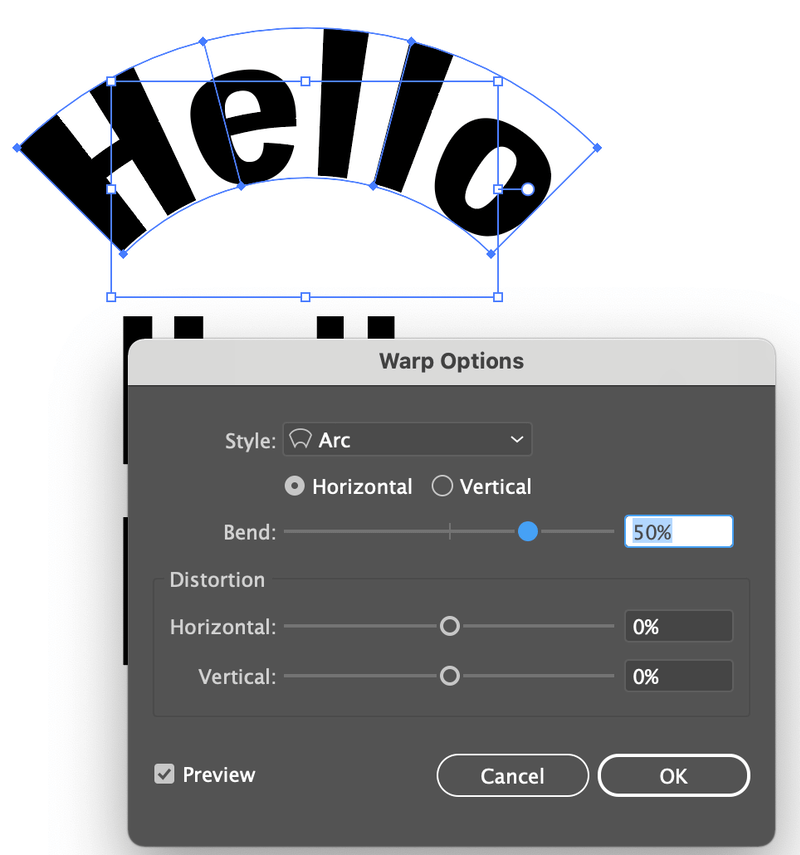
Você pode clicar no botão Estilo para ver mais opções de estilos.

Este é o estilo de cada opção por defeito:

Você pode ajustar a curva ou mudar a orientação. Você também pode distorcer o texto movendo os slides horizontais ou verticais da seção Distorção.

Passo 3: Sempre que você estiver satisfeito com o estilo de texto, clique OK e o seu texto vai ser distorcido.

Dica extra: Se você quiser mudar a cor do texto, você pode clicar duas vezes sobre o texto para editar.

Método 2: Fazer com o Objeto Superior
Não consegue encontrar um estilo que você gosta a partir das opções de urdidura pré-definidas? Você também pode urdidura de texto em uma forma personalizada.
Passo 1: Digite o texto que você quer empenar em uma forma.

Passo 2: Crie uma forma. O mais importante a lembrar é que a forma que você cria deve ser um caminho fechado. Se você usar a ferramenta caneta para criar uma forma, certifique-se de conectar o primeiro e o último ponto de ancoragem.

Passo 3: Selecione a forma, clique com o botão direito do mouse e escolha Organize > Trazer para a frente Se a forma é criada após o texto, deve estar em cima automaticamente.

Passo 4: Selecione a forma e o texto, vá para o menu superior e escolha Objeto > Distorção do Envelop > Faça com o Objeto Principal .


A forma não tem que estar em cima do texto, quando você seleciona ambos e escolhe Faça com o Objeto Principal o texto será automaticamente empurrado para o objeto selecionado.

É isso mesmo.
Você pode criar um efeito de texto legal usando os estilos padrão ou formas personalizadas. A coisa mais importante a lembrar quando você usa Make with Top Object é ter certeza que a forma/objeto está em cima do texto.

